
Como converter vídeo do iPhone para MP4 sem perda de qualidade de 7 maneiras?

"Meu pai gostaria de poder baixar vídeos e fotos de seu iPhone para seu computador Windows 10, mas ele não pode vê-los no computador. A melhor maneira de torná-los visíveis no computador é converter os arquivos. Alguém sabe alguns conversores de arquivos seguros, confiáveis e estáveis que podem converter arquivos . MOV para .MP4? Ficaríamos muito gratos pela ajuda. Atenciosamente!"
- Damariobros postado na Comunidade Microsoft
Tirar vídeos lindos no seu iPhone e deseja converter vídeos do iPhone para MP4 para uso mais amplo? Este guia apresentará sete métodos rápidos para transformar o vídeo do seu iPhone em MP4 sem dificuldades.
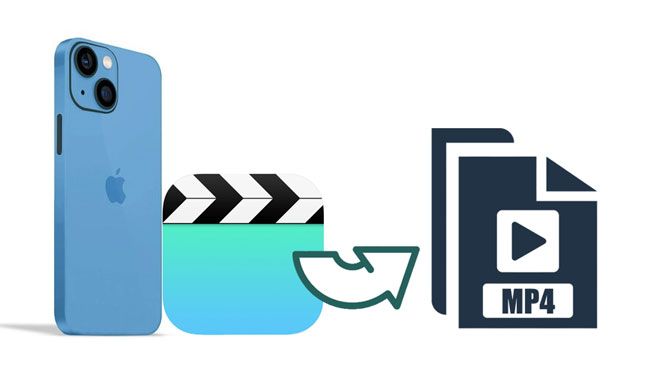
Parte 1. Como converter vídeos do iPhone para MP4 no PC via conversor de vídeo (recomendado)
Parte 2. Como transformar vídeos do iPhone em MP4 com o QuickTime Pro
Parte 3. Outras maneiras de converter vídeo da Apple para MP4
Bônus: FAQs sobre vídeos do iPhone
Numerosos conversores de vídeo iPhone no mercado afirmam que eles podem converter vídeos do iPhone para MP4 no PC ou on-line gratuitamente, mas ninguém faz um trabalho melhor do que Video Converter. Embora seja um programa pago, ele ajuda você a editar, compactar e converter vídeos / áudio em 1.000 formatos em poucos cliques, comparável a programas de edição de vídeo de nível profissional.
Os destaques do Video Converter:
* Converta vídeo do iPhone para MP4 com facilidade.
* Suporte 8K/5K/4K/HD conversão e mais de 1.000 formatos de vídeo / áudio, como HEVC, H.264, MP4, MP3, MOV, AVI, FLAC, WMV, WMA, etc
* Rápido converter qualquer formato de vídeo / áudio sem perda de qualidade.
* Adicionar filtros e efeitos básicos e ajustar legendas e faixas de áudio.
* Rodar, aparar, cortar e mesclar clipes.
Como converter filmes do iPhone para MP4 sem perda de qualidade?
1. Instale e execute o Video Converter no seu computador e registre-se com seu endereço de e-mail e o código de registro que você recebe. Em seguida, clique no botão Ativar para ativar sua conta.
2. Transfira seus vídeos do iPhone para o computador. Toque no botão Adicionar arquivos no canto superior esquerdo e escolha a opção Adicionar arquivo ou Adicionar pastas no menu suspenso ou arraste os vídeos que deseja converter para o programa.

3. Depois de importar vídeos, você pode fazer seletivamente as seguintes coisas:

4. Clique no ícone de formato no lado direito do vídeo, escolha uma predefinição da lista e ajuste as configurações do perfil. Se você deseja alterar as configurações de formato, toque no ícone de engrenagem no lado direito para personalizar os parâmetros de vídeo.

5. Selecione um caminho de armazenamento na parte inferior para salvar o vídeo convertido e pressione o botão Converter tudo para iniciar o processo de conversão.
Você pode gostar de:
12 Melhor Software Conversor de Vídeo para Windows 11/10/8/7 (Grátis & Pago)
Como transferir vídeos do computador para o iPhone sem o iTunes? (5 abordagens comprovadas)
Se você tiver um Mac, você pode converter vídeos da Apple para MP4 via QuickTime Pro, uma versão premium do QuickTime.
Vamos verificar como salvar um vídeo do iPhone como um MP4 em Mac:
1. Instale e execute o QuickTime Pro no seu Mac.
2. Toque em Arquivo na barra de menus > Abrir Arquivo para adicionar seus vídeos do iPhone. Se os vídeos desejados estiverem no seu iPhone, transfira seus vídeos do iPhone para o Mac primeiro.
3. Depois de importar os vídeos, toque na opção Exportar > filme para MPEG-4 > Salvar. Mais tarde, seus vídeos do iPhone serão convertidos e salvos como MP4 em seu Mac.

Leia também: Desbloquear cartão SIM no iPhone com etapas fáceis [3 Métodos]
Além dos métodos acima, os seguintes aplicativos também mudam o formato de vídeo do iPhone para MP4.
Mac usuários também podem experimentar o iMovie, um conversor de vídeo gratuito para iPhone que oferece uma maneira simples de transformar vídeos da Apple em MP4 e funciona apenas em Mac.
Veja como transformar o vídeo do iPhone em MP4:
1. Certifique-se de que o iMovie está instalado no seu Mac.
2. Abra o iMovie no seu Mac e toque no botão Importar para adicionar seus vídeos do iPhone ao programa.
3. Escolha Novo > filme > Sem tema e arraste e solte o vídeo na janela.
4. Toque em Compartilhar > arquivo, e ele salvará seu vídeo no formato MP4.

Quer reproduzir vídeos antes ou depois de convertê-los em MP4? VLC Media Player é outra opção que vale a pena tentar. É gratuito para usar e suporta muitos formatos de vídeo comuns, incluindo MP4, WMV, FLV, MXF, MKV, WEBM, MOV, OGG, 3GP, etc.
Como fazer um vídeo MP4 iPhone?
1. Inicie o VLC Media Player no seu computador e clique em Media > Converter > Salvar.
2. Toque no botão Adicionar para importar seus vídeos do iPhone e toque em Converter / Salvar.
3. Pressione o botão Criar um novo perfil, digite o novo nome do perfil e escolha MP4/MOV.
4. Toque no botão Criar > ícone de triângulo seguido de MP4 > Procurar para escolher uma pasta de destino > pressione Iniciar.

CloudConvert é um conversor on-line que suporta mais de 200 formatos de arquivo, incluindo vídeo, áudio, imagem, documentos, etc. Você pode adicionar o vídeo do seu computador, Dropbox, OneDrive, Google Drive e um URL. Se você não quiser instalar nenhum aplicativo, tente esse método.
Para converter vídeo do iPhone para MP4 online gratuitamente:
1. Abra o cloudconvert.com do Safari do seu iPhone, toque no botão Selecionar arquivo para escolher o vídeo do seu iPhone e pressione o botão Adicionar .
2. Selecione MP4 ao lado da opção Converter para e toque no botão Converter abaixo.

Outro conversor online é o Zamzar. Em comparação com o CloudConvert, ele suporta mais formatos de arquivo (até 1.200) e funciona melhor com qualquer sistema operacional. Além disso, ele converte arquivos de vídeo tão grandes quanto 150MB simultaneamente em uma velocidade notável.
Abaixo está como converter vídeos do iPhone para MP4 no Windows 10.
1. Visite zamzar.com a partir de um navegador de computador e toque no botão Escolher arquivos para adicionar os vídeos do iPhone do seu computador.
2. Toque na opção Converter para , escolha o formato MP4 e pressione Converter agora.
3. Aguarde até que a conversão seja concluída. Uma vez feito, toque no botão Download para salvar os vídeos MP4 em seu computador.

Por último, mas não menos importante, VideoProc é mais um programa de processamento de vídeo do que um conversor de vídeo. No entanto, ele também converte os vídeos para MP4 ou outros formatos, ajustar a resolução do vídeo ou cortar o comprimento. Se você está procurando algo assim, é uma boa escolha.
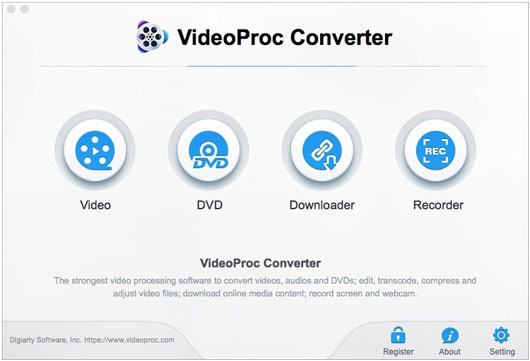
1. Por que o iPhone grava vídeos em MOV?
Como é conhecido por todos os usuários iOS , MOV é o formato de vídeo no iPhone por padrão. Codificado por HEVF, o MOV faz com que os vídeos gravados em um tamanho muito menor economizem mais espaço interno.
2. Você pode alterar o formato de vídeo do iPhone?
Sim. Você pode alterar o formato de vídeo MOV do iPhone nas configurações.

3. Qual formato de vídeo tem a melhor qualidade?
Você pode consultar a lista a seguir e escolher o formato de vídeo desejado.
4. Como transferir vídeos MP4 para iPhone?
Para mais detalhes, confira aqui como transferir MP4 para iPhone.
Sob qualquer circunstância, Video Converter é um programa de erro zero para converter vídeos do iPhone para MP4. Se você tentou outros aplicativos semelhantes ou programas on-line, mas falhar, dê um ou dois minutos para esta ferramenta. Ele não vai decepcioná-lo seguindo nossas instruções pouco a pouco.
Se você encontrar algum problema, por favor, diga-nos nos comentários.
Artigos relacionados:
Como transferir vídeos do YouTube para Android telefone / tablet?
Como transferir vídeos do Mac para o iPhone com 5 métodos?
Top 14 Melhores Editores de Vídeo AVI | Eidt facilmente seus arquivos AVI
[Vlog Software] 11 Melhor Software de Edição de Vlog para Amantes de Vlog
Como salvar vídeos do Instagram para PC /Mac?
Como fazer um memorando de voz um toque no iPhone sem esforço?

 Vídeo & Dicas de áudio
Vídeo & Dicas de áudio
 Como converter vídeo do iPhone para MP4 sem perda de qualidade de 7 maneiras?
Como converter vídeo do iPhone para MP4 sem perda de qualidade de 7 maneiras?